Google Календар няма официален работен плотприложение за Windows 10. Вероятно можете да намерите приложения на трети страни, които да попълните за официално приложение, но приложението Календар в Windows 10 е толкова добро, колкото всяко друго приложение, което може да намерите. Ако трябва да видите сигнали за събития в Google Календар в Windows 10, приложението Календар по подразбиране е лесен начин да ги получите и не е нужно да инсталирате нищо допълнително.
Профил в Google
Преди да можете да получавате сигнали за Google Календарсъбития в Windows 10, трябва да свържете профила си в Google с приложението Календар. Отворете приложението Календар и кликнете върху бутона на зъбното колело в колоната вляво. Това ще отвори чекмедже отдясно. Кликнете върху опцията Управление на акаунти в чекмеджето. Изскачащото меню ще отвори списъци с типове акаунти, които можете да добавите. Кликнете върху опцията за акаунт в Google и влезте с вашия акаунт в Google.

Събития в Google Календар
След като сте свързали профила си в GoogleКалендар, в колоната вляво ще видите група от календари на Gmail. Разгънете го и всички календари, които сте добавили в Google Календар за този акаунт, ще се покажат под него. Ако искате да изключите събития за определени календари, всичко, което трябва да направите, е да премахнете отметката от групата.
След като добавите акаунта си в Календар, дайте гоняколко секунди за синхронизиране. Приложението е малко бавно, що се отнася до синхронизирането. След като приключи синхронизирането, вашите събития също трябва да бъдат синхронизирани с него. За всички синхронизирани събития Windows 10 ще ви изпраща сигнали, когато са дължими.
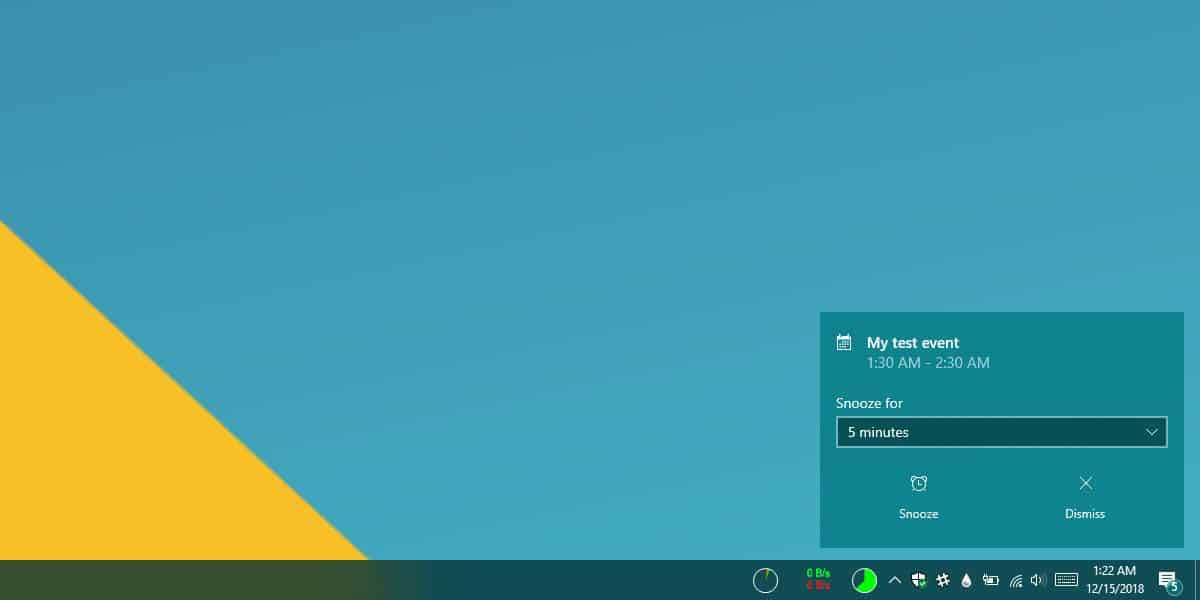
Ако събитие не се появи в календара, щракнете върхубутонът с повече опции в горния десен ъгъл и изберете „Синхронизиране“ от менюто, за да наложите синхронизиране. Обикновено ново събитие трябва да се синхронизира автоматично след десет минути, но ако не стане, можете да наложите синхронизиране. Напомнянето ще следва същите правила, които сте задали в Google Календар, например, можете да изберете напомняне за събитие определен брой дни преди действителното събитие. Напомнянето за Windows 10 ще използва същите настройки, за да ви покаже напомняния за събитието.
Ако направите някакви промени в събитие вПриложението на Календар, те ще се синхронизират с Google Календар. За споделени календари, т.е. работен плот.
Ако сте потребител на Linux, можете да синхронизирате Google Календар и с вашия работен плот за Linux.













Коментари